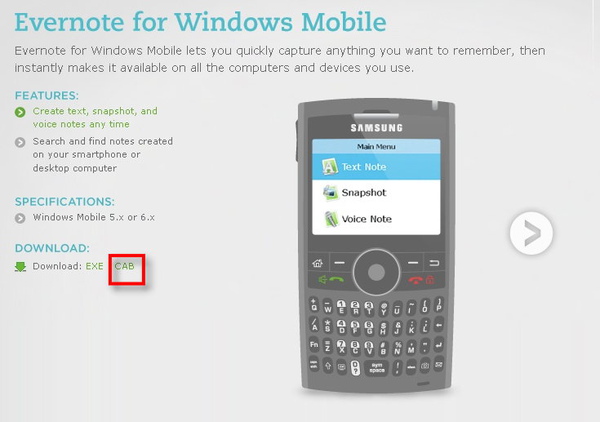
▲或是點我去下載網頁。
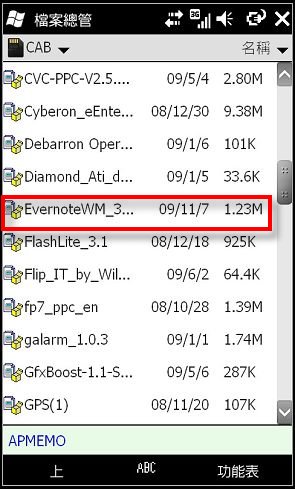

▲下載後安裝EVERNOTE WM版到你的手機裡面(建議裝記憶卡就好了)。
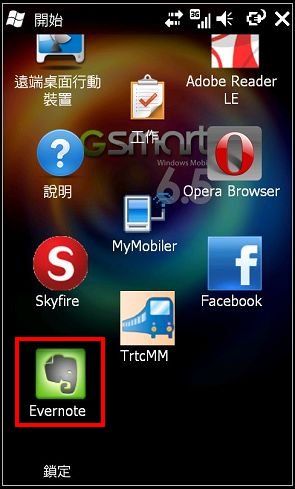
▲執行程式集中的EVERNOTE。
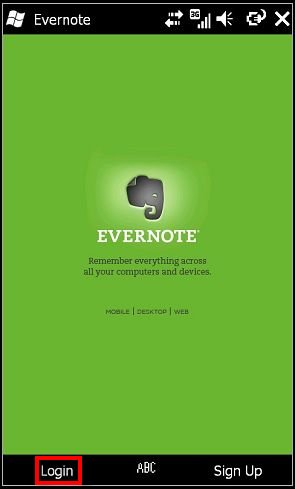
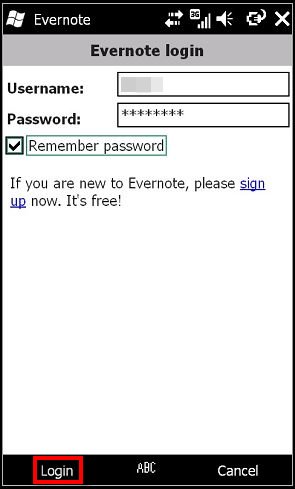
▲進入EVERNOTE後點選Login登入,輸入EVERNOTE的帳號密碼。
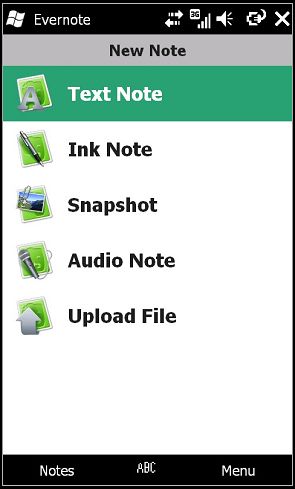
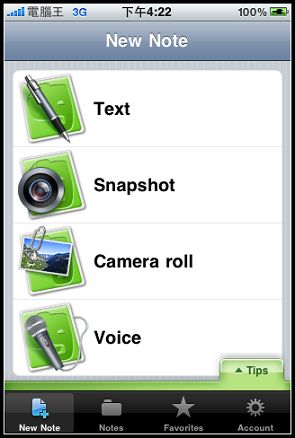
▲EVERNOTE的主畫面,跟iPhone版差別不大,但多了一個Ink Note。
Text Note(文字記事)可直接輸入文字記事:
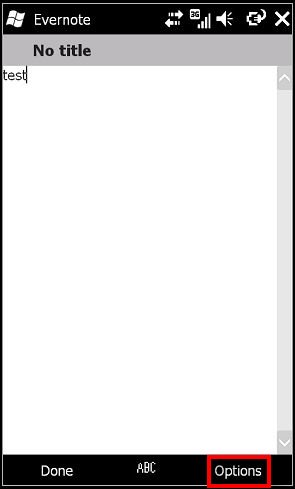
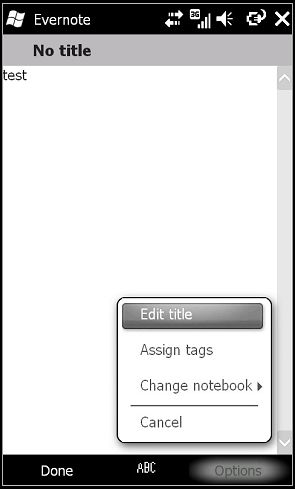
▲點選OPTION可以邊提標題、分類或更換儲存的Notebook分類。

▲可存到自己在EVERNOTE所設的NOTEBOOK類別。
Ink Note:
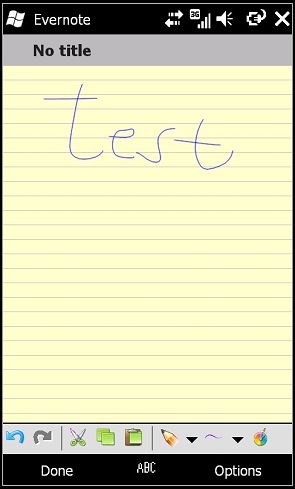
▲這個功能是我覺得WM版比iPhone版好的部分,因為以台灣人的習慣可能手寫塗鴉會比文字輸入快且方便。
照相記事(Snapshot):
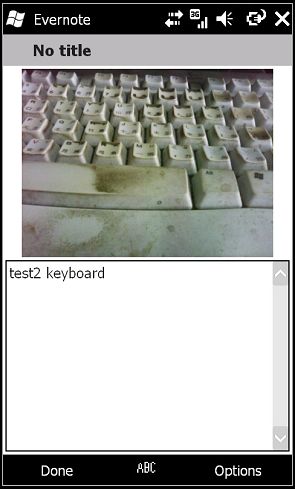
▲可使用內建的照相機拍照後加註註解。
Audio Note(錄音記事):
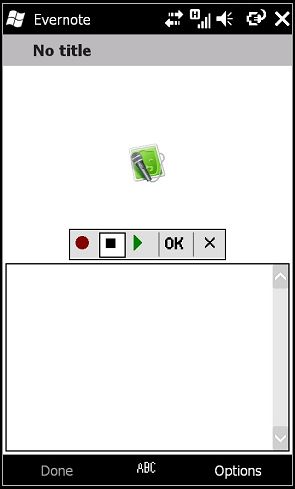
▲使用內建的錄音程式錄音,錄完後不但可以寫上註記,也會上傳到EVERNOTE的雲端伺服器中。
最後一個是UPLOAD FILE跟iPhone的Camera Roll一樣,可以從手機中選擇圖片上傳到伺服器中:
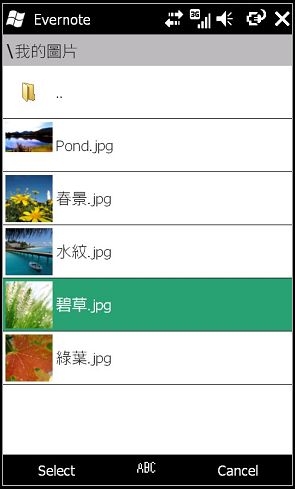
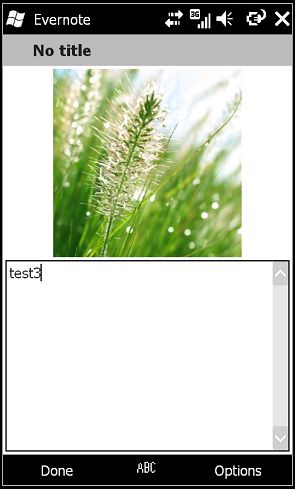
在新增完記事後系統就會開始上傳記事到雲端伺服器中:
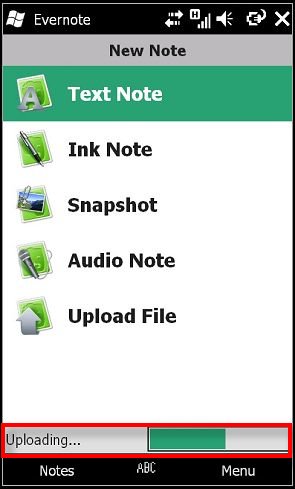
去EVERNOTE網站登入後就可以看到剛剛自己上傳的記事了:
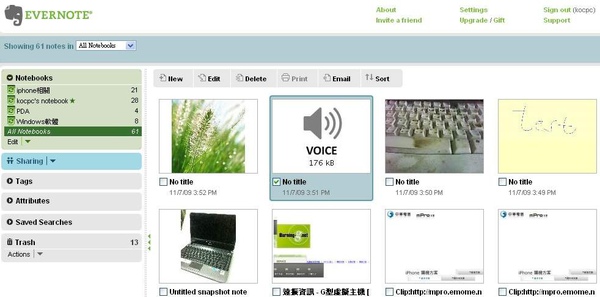
WM版的EVERNOTE要瀏覽記事比較麻煩,點選右下角的MENU-->Recent Notes(為什麼同一個軟體介面不統一呢?實在搞不懂..):
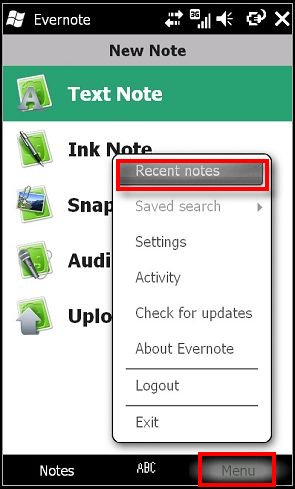
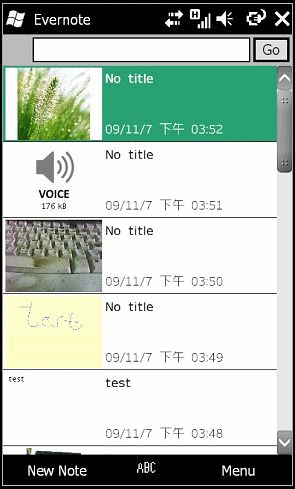
選擇Recent Note後就可以瀏覽記事列表。
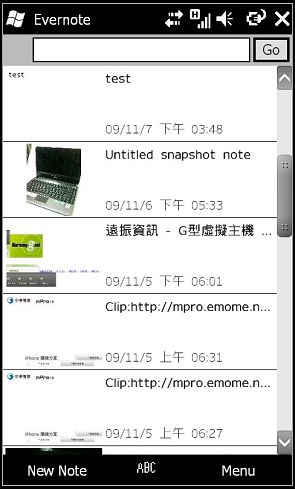
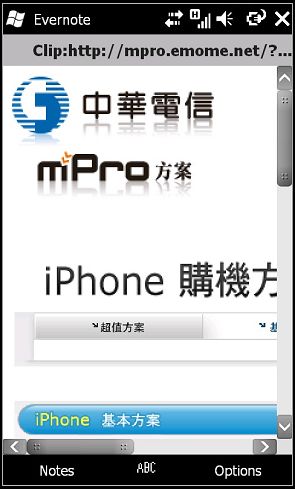
▲點選記事就可以看詳細的記事內容。
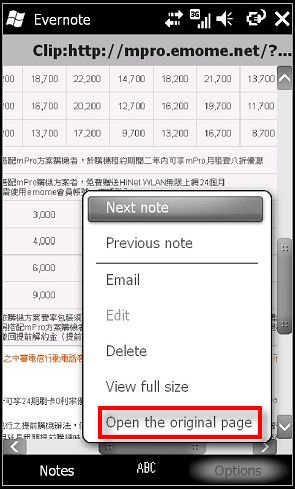
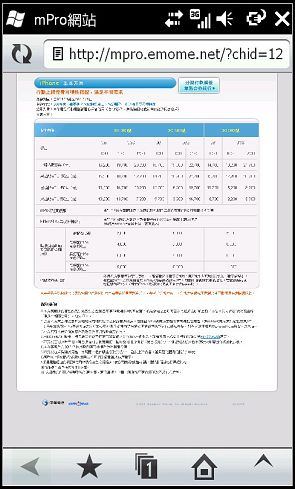
▲選右下角的OPTION-->Open the original page就可以在瀏覽器中開啟原始網頁。
整體來說Windows Mobile版的EVERNOTE也是蠻好用的,但是缺少了最愛記事與定位等功能是比較可惜的地方,個人是希望EVERNOTE能在各平台的介面能盡量做到統一,比較方便使用,也不會有厚此薄彼的感覺,另外比較奇怪的是大家都知道Windows Marketplace 軟體少的可憐,微軟怎麼會沒想到把這些大廠的免費軟體(如:EVERNOTE、SKYFIRE、SKYPE、OPERA...)等等實用軟體納入Maketplace中呢?我實在是搞不懂你呀....微軟大叔...
同時發表於小弟BLOG





























































































